UG CAM车削加工的加工环境和铣销加工略有不同。从【标准】工具条上选择【开始】|【加工】命令,弹出【加工环境】对话框。在该对话框中选择“turning”(车削加工),如图6-26所示。
进入加工环境以后,在工序导航器中切换视图为“加工方法”视图,即可看见加工方法父组的对象与铣削加工中不同,如图6-27所示。其各项含义如下:
☑LATHE_CENTERLINE:中心线车加工。
☑LATHE_ROUGH:粗车。
☑LATHE_FINISH:精车。
☑LATHE_GROOVE:车槽。
☑LATHE_THREAD:车螺纹。
☑LATHE_AUXILIARY:辅助车削。
将视图切换为“几何”视图,可看见该视图下的父组对象增加了TURNING_WORKPIECE(车削毛坯),如图6-28所示。

图6-26 【加工环境】对话框
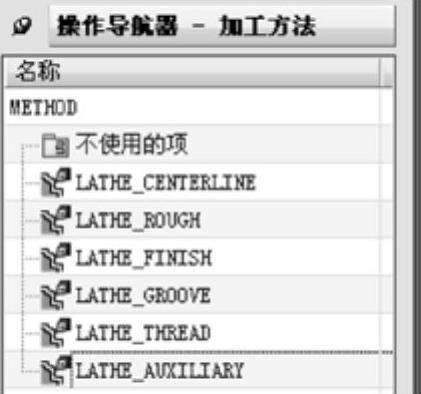
图6-27 “加工方法”视图(www.daowen.com)
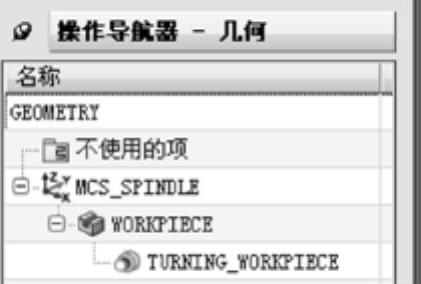
图6-28 “几何”视图
实训—车削编程加工坐标的设定

本例加工零件为一轴类零件,如图6-29所示。根据此零件创建一个车削操作,然后设定加工坐标。
操作步骤
1)首在【标准】工具条中执行【开始】|【加工】命令,保留【加工环境】对话框的默认设置,单击【确定】按钮进入CAM加工环境中。
2)在操作导航器中切换视图为“机床”视图,然后双击【MCS_SPINDLE】项目,程序弹出【Turn Orient】对话框。单击【CSYS对话框】按钮 ,接着通过打开的【CSYS】对话框将MCS绕YM轴旋转90°,最后把编程加工坐标系移动到如图6-29所示的位置。
,接着通过打开的【CSYS】对话框将MCS绕YM轴旋转90°,最后把编程加工坐标系移动到如图6-29所示的位置。
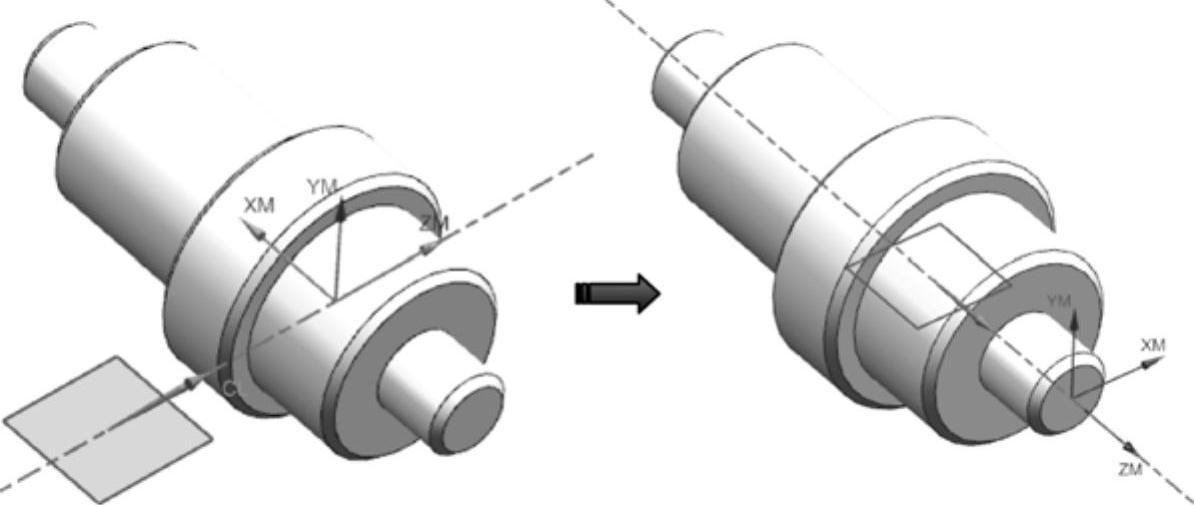
图6-29 旋转、移动MCS
技巧点拨
在创建MCS之前,需要先定位WCS,因为车削刀具是根据工作坐标系WCS来定方位的。MCS的ZM-XM平面要与WCS的XC-YC平面重合,在后续操作中才可避免不必要的麻烦。
免责声明:以上内容源自网络,版权归原作者所有,如有侵犯您的原创版权请告知,我们将尽快删除相关内容。








